
在 iOS 15.4 之前,我們需要配戴 Apple Watch 才能透過 Apple Watch 解鎖 iPhone,但現在更新到 iOS15.4 之後,全新的「iOS 15.4 口罩解鎖 iPhone」新功能就超級方便,只要在 Face ID 設定內重新設定一次口罩Face ID 臉部辨識功能後,我們就能戴口罩秒解鎖iPhone,完全不需要再手動輸入密碼。
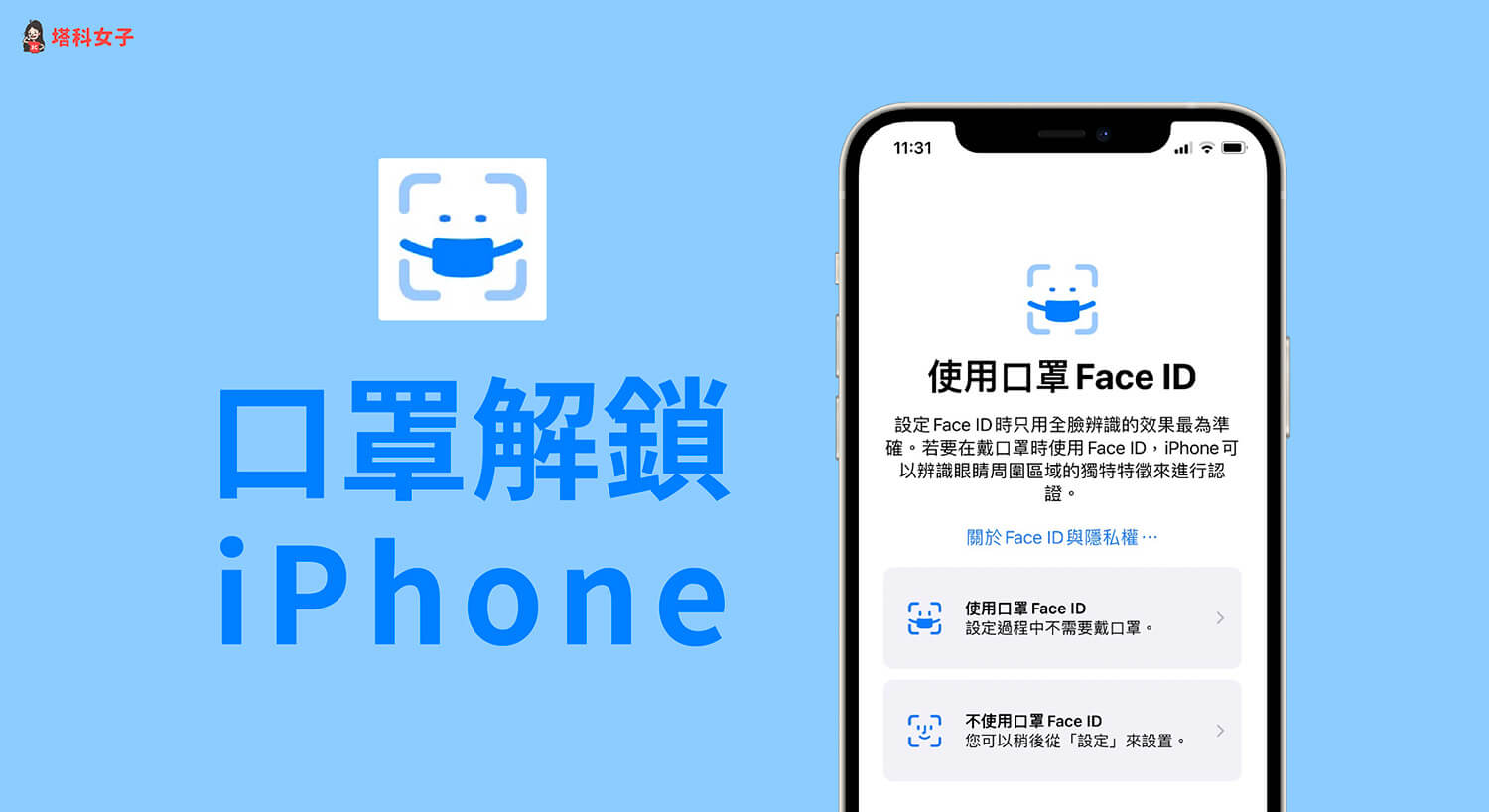
iOS15.4 支援戴口罩解鎖 iPhone
全新的「口罩解鎖 iPhone」這功能僅支援 iPhone 12 後續機型且已更新到 iOS15.4,在開啟設定與使用前,請在「設定」>「一般」>「軟體更新」內將 iPhone 更新至 iOS 15.4。
更新完成重新開機後,系統就會問你是否要設定戴口罩Face ID 解鎖功能,你可以直接開始設定或者稍後按照下方教學的步驟來設定。
支援口罩Face ID 解鎖的 iPhone 機型
- iPhone 12 系列
- iPhone 13 系列
如何使用 iOS 15.4 口罩解鎖 iPhone 功能?
確保 iPhone 已更新到 iOS15.4 後,現在請依照以下簡單的三步驟完成口罩Face ID 解鎖 iPhone 的設定,而且不需要戴口罩,一樣只要用全臉完成設定。
設定「口罩Face ID」功能
- 開啟 iPhone 內建的「設定」,點選「Face ID 與密碼」,開啟「口罩 Face ID」功能。
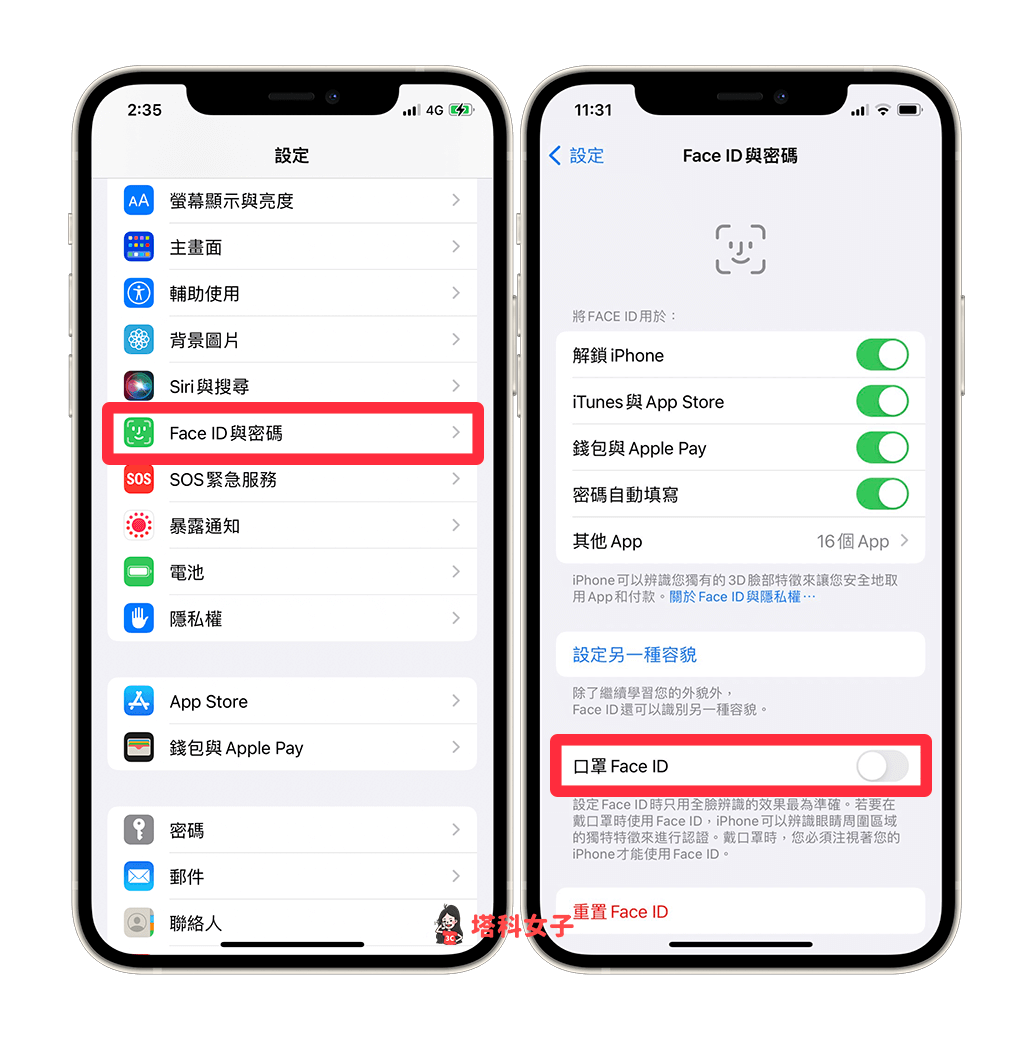
- 點選「使用口罩 Face ID」,設定過程中不需要戴口罩,使用全臉辨識即可。
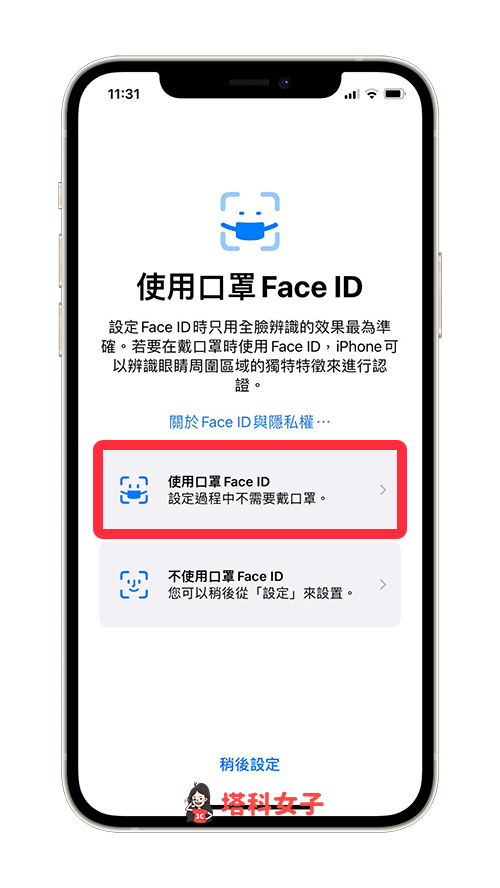
- 點選「開始設定」,然後將你的臉放在圓框內並上下左右轉動一圈讓 iPhone 完成臉部辨識掃描。
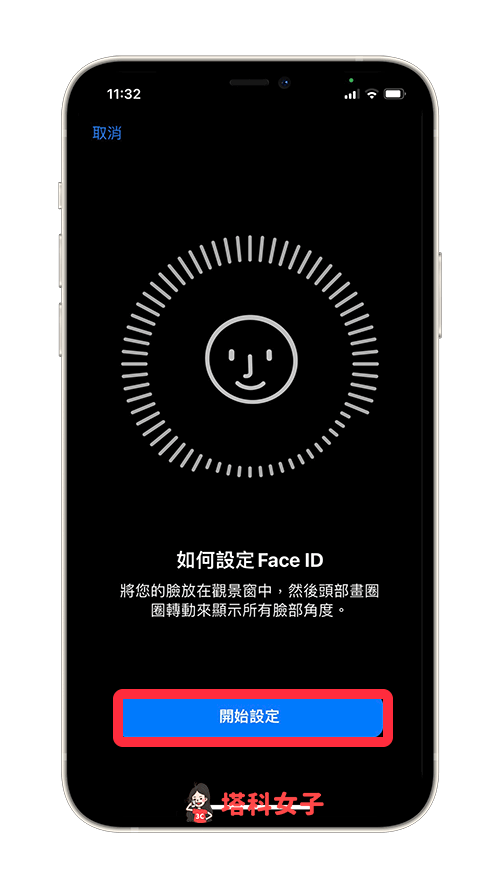
- 口罩解鎖 iPhone 完成後,你會看到「口罩Face ID」功能已開啟,現在你就可以戴口罩解鎖iPhone 了!
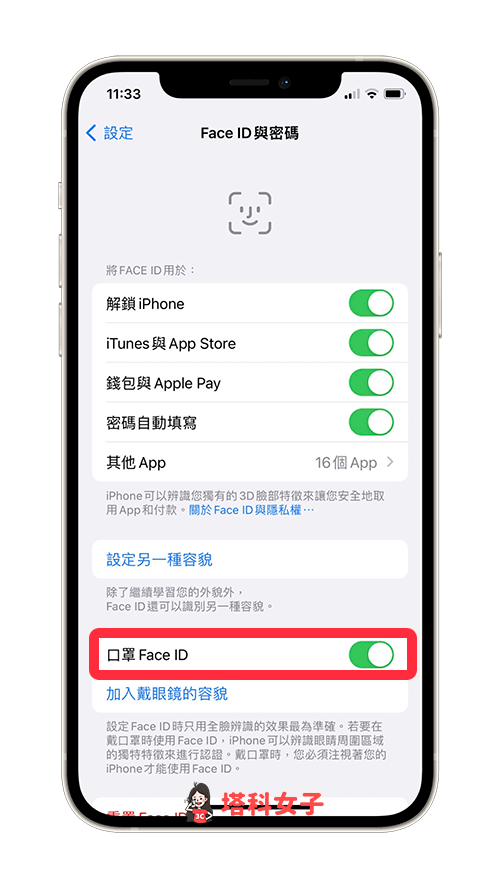
使用「口罩解鎖 iPhone 」功能
成功設定 iOS 15.4 口罩Face ID 解鎖功能後,現在你即使戴著口罩也可以用 Face ID 臉部辨識解鎖 iPhone,系統會辨識眼睛周圍區域的獨特特徵來認證,而戴口罩時,你必須要眼睛注視著 iPhone 才能成功解鎖 Face ID。
不過有些網友反映戴口罩解鎖 iPhone 時有時候會解鎖得比較慢,但我自己使用 iPhone 12 Pro 是沒有遇到這問題,要記得解鎖時注視著 iPhone。
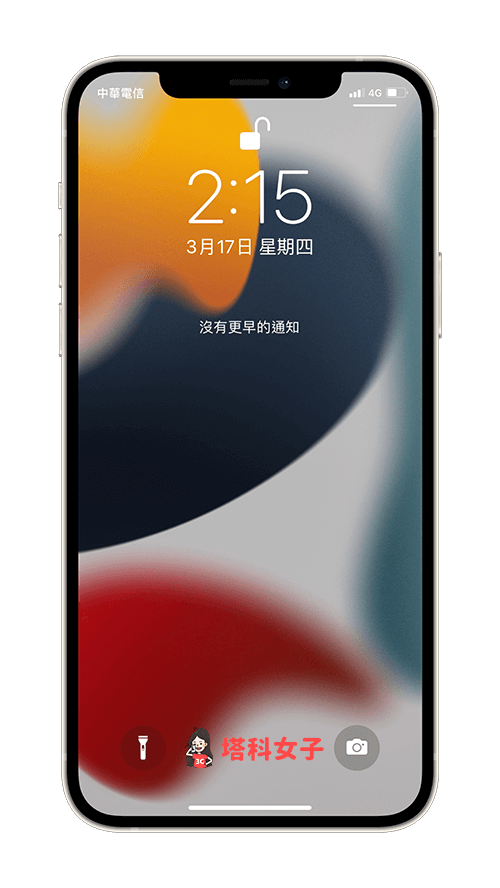
加入「戴眼鏡解鎖 iPhone」的容貌
如果你有戴眼鏡的話,那也建議大家可以戴著眼鏡另外再設定口罩 Face ID 的容貌,如果你當時設定「口罩 Face ID」時沒有戴眼鏡,那請在「口罩 Face ID」下方點選「加入戴眼鏡的容貌」並戴著眼鏡完成 Face ID 臉部辨識設定,這樣下次當你戴眼鏡且戴口罩解鎖 iPhone時就更準確也更快速。
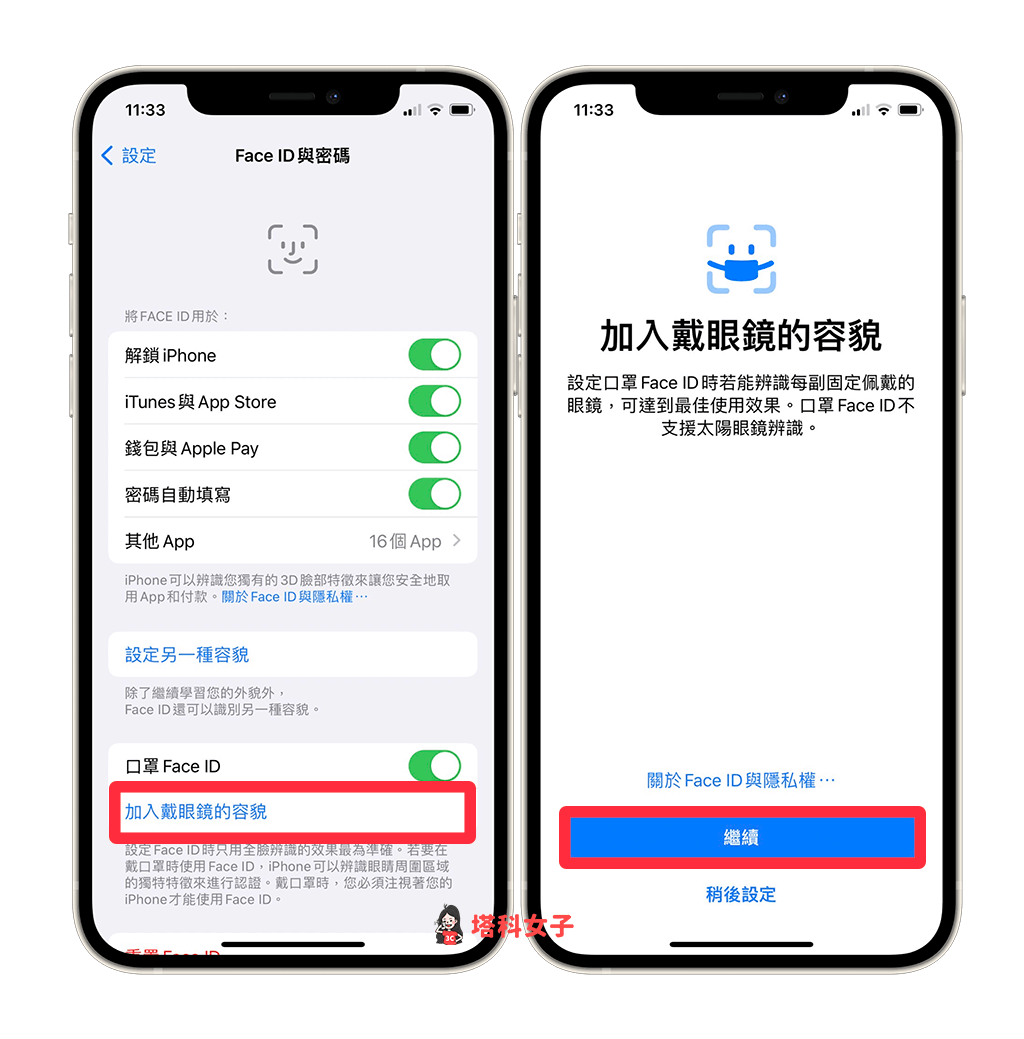
總結
如果你的 iPhone 也是 iPhone 12 後續機型,那只要更新到 iOS 15.4 之後,就可以使用本文教學的三步驟輕鬆完成口罩解鎖 iPhone 的實用功能,推薦給大家!
